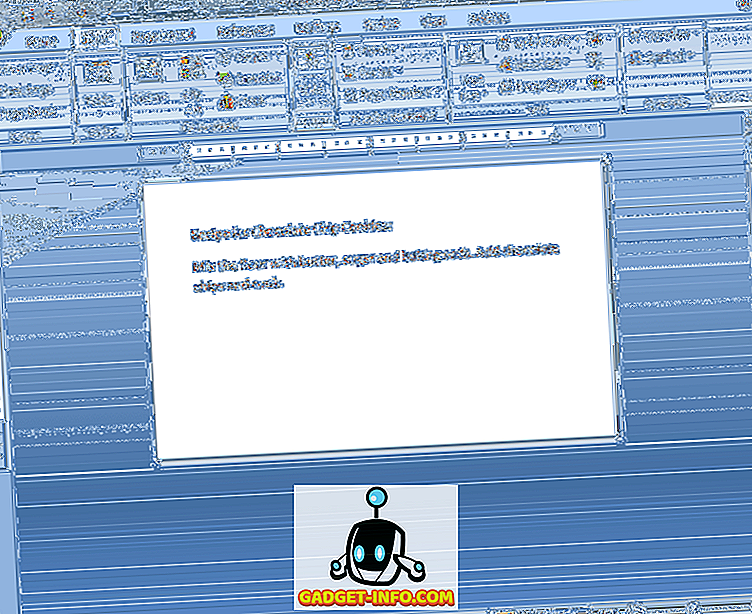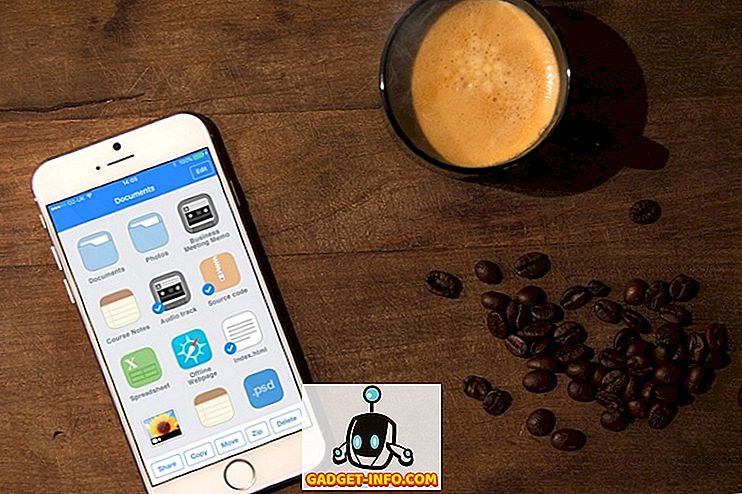En av de viktigste tingene en person trenger for å utføre kreativt arbeid på høyt nivå, er mangel på avbrudd. Enten du lager et mesterverk i PhotoShop, studerer for en test eller koding den nyeste appen, trenger du fokus.
Begravd under alle de andre uønskede funksjonene i Windows 10, har Microsoft faktisk inkludert en funksjon i april 2018-oppdateringen som lar deg ta kontroll over hvordan og når Windows vil forstyrre deg med varsler.
Alle som har slått på datamaskinen til en sperring av ting, vet hvor verdifull det kan være. Funksjonen kalles Focus Assist og er veldig enkel å bruke når du vet hvor du skal finne den.
Bruk Fokus Assist for å få din Zen tilbake
Hvis du ikke vil bli forstyrret mens du spiller et videospill eller under en presentasjon på jobben, har Windows deg allerede dekket. Focus Assist aktiverer automatisk seg selv.
Hvis du vil bytte den på deg selv mens du gjør andre aktiviteter, må du gå over til selve appen. Bare klikk på Start-menyen og skriv Fokus Assist.

Klikk på innstillingslenken for å åpne dialogboksen Fokusassistent.

Her kan du manuelt bytte funksjonen fra Fra til enten Kun prioritet eller Kun Alarmer .
Den førstnevnte vil kun vise varsler fra en liste over unntak. Alt annet vil bli sendt til Action Center, og du kan vurdere dem for din bekvemmelighet.
Du kan tilpasse denne listen ved å klikke på Tilpass prioritert listen.

Nå kan du finjustere det som er lagt inn, slik at kun meldingene som virkelig betyr noe, kommer til deg.
Hvis du bare velger Alarmer i stedet, blir alt blokkert, bortsett fra alarmer du har angitt.
Du kan også deaktivere spill og projeksjonsalternativer under Automatiske regler .

Her finner du også en super nyttig funksjon der du kan angi bestemte tider hver dag der datamaskinen ikke viser noen varsler.
Dette er nyttig, for eksempel hvis den bærbare datamaskinen er i rommet ditt, kjører noe over natten, men du vil ikke at det forstyrrer deg.
Der har du det, en enkel ny funksjon i Windows 10 som likevel kan gi stor forskjell til livskvaliteten din. Nyt!